手机照片反色,手机已经成为我们生活的必备品,拍摄朋友、美景、美食、宠物等等照片,成为我们日常中少不了的一件事情。然而在平淡无奇的日子中,提高照片的趣味性是我们拍照的必修课。其中之一就是将照片反色,这种简单的变化往往能让照片焕发新的生命。那么怎样在手机上实现照片反色呢?今天我们就来为大家介绍几种方法,让你轻松学会如何在手机上反色照片!
手机如何反色图片
具体方法:
1.首先需要在手机上下载一款APP,PiscArt美易

2.打开美易,点击页面下方加号
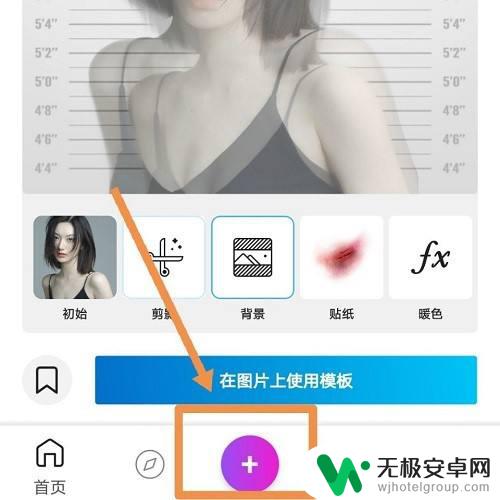
3.在页面顶部选择相册中想反色的图片
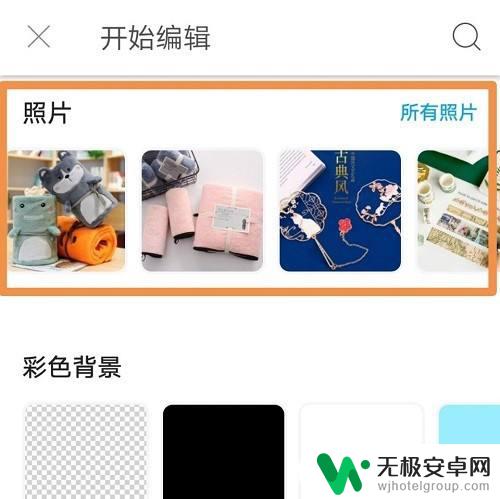
4.打开图片后,在底部功能栏选择“特效”

5.将“特效”栏弹出的白色字体选项向左滑,找到“颜色”

6.在“颜色”中选择“负片”(不要选择“反转”)

7.这时图片颜色会变成相对的颜色,点击右上角的“√”确认特效编辑

8.再次点击右上角“→”完成图片编辑

9.点击页面下方“保存”按钮,图片就会保存在手机相册中
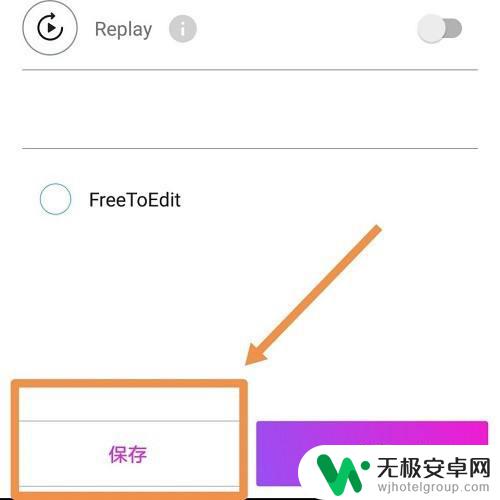
通过手机反色功能,我们可以轻松实现图片反色的效果,让原本的彩色照片变成黑白反转的效果。这种效果可以让图片更富有变化和特别的味道,是拍摄照片时的一种有趣尝试。尝试着在平时拍摄照片时,通过反色功能,让自己的照片更富有创意和个性。










